大綱
EaseUS Data Recovery Wizard for Mac 是 Mac 版的 Runtime GetDataBack 的最佳替代方案。本指南將向您展示如何從 Macintosh 硬碟、固態硬碟、USB 隨身碟和 SD 卡中還原已刪除和格式化的檔案。
GetDataBack 是一款功能強大、速度極快的資料復原工具,是 Runtime Software 開發的一款軟體。下載 GetDataBack 即可從 APFS 磁碟機或其他檔案系統(包括 NTFS、FAT、exFAT、EXT、HFS+ 等)還原檔案。
如果您是 Mac 用戶,則需要下載 GetDataBack Mac 版進行資料復原。但是 GetDataBack 在 Mac 資料復原上有諸多不足之處,在本指南中,我們將介紹 GetDataBack 的免費替代方案,它適用於 Mac 和 Windows 用戶。
為什麼選擇 GetDataBack 免費替代方案
雖然 GetDataBack 足以處理常見的資料資料遺失情況,但它並非免費。此外,它的使用者介面對於缺乏經驗的使用者來說不夠友好,難以進行資料資料恢復。此外,在過時的 Runtime 網站上,使用者很難找到實用指南。
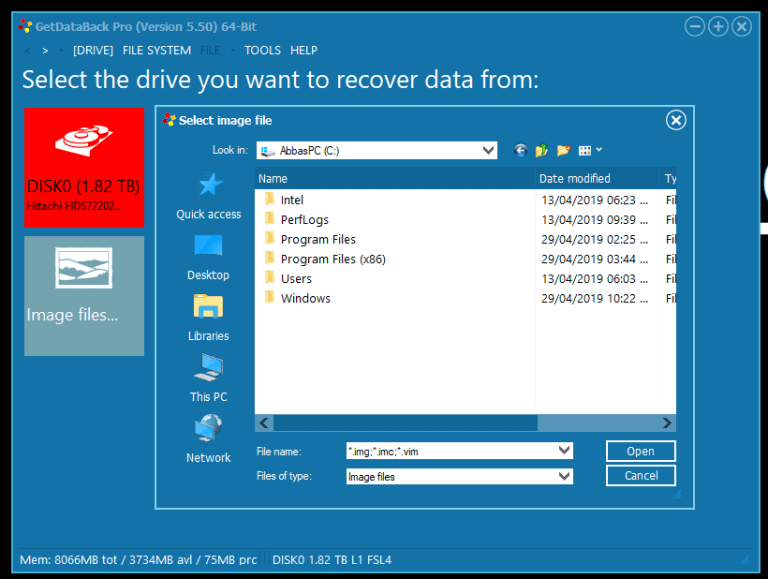
同時,若您需要在 Mac 上使用 GetDataBack,您會發現許多不便之處。例如 GetDataBack 主要支援 FAT、exFAT、NTFS(Windows 系統常見),而 對 HFS+、APFS(Mac 專用檔案系統)支援不足或完全不支援。對於大部分使用 macOS 的使用者來說,這代表無法有效復原 Mac 上原生硬碟或 SSD 的資料。
所有這些不便之處促使我們尋找另一個易於使用、功能豐富且功能強大的,適用於 Mac 和 Windows 電腦的 GetDataBack 免費版本的替代品。
下載適用於 Mac 的 GetDataBack 的免費替代品
EaseUS Data Recovery Wizard for Mac 專門用於從 Mac 上的所有儲存裝置中復原檔案。憑藉其直覺的嚮導式用戶介面以及進階掃描演算法,它已成為全球用戶恢復檔案刪除、恢復硬碟和閃存驅動器格式、恢復丟失分區和 RAW 分區等操作的熱門之選。
它超越了市面上許多其他知名的資料恢復軟體實用程序,包括 Runtime GetDataBack for Mac、 PhotoRec for Mac 等等。此外,免費版本可讓您完全免費恢復多個文件、照片或影片。繼續閱讀,了解如何使用它!
如何在 Mac 上使用 GetDataBack 替代品
如果遺失的資料可以在垃圾箱中找到,那麼在 Mac 上遺失資料就比較簡單。您可以使用可靠的 Mac 垃圾筒恢復解決方案輕鬆地從垃圾箱中恢復它們。但是,如果您在垃圾箱中找不到任何文件,那麼事情就會變得複雜。您可以嘗試將 Mac 帶到資料復原服務中心來找回您的資料。然而,這不是一個經濟實惠的解決方案。而且用戶需要很長時間才能在那裡找回資料。
恢復 Mac 上的已刪除資料真的省時又省錢嗎?當然!您可以嘗試 EaseUS Data Recovery Wizard for Mac,它是一款專業的 Mac資料復原工具,專為 macOS 打造,完整支援 Mac 檔案系統與裝置,且操作簡單,適合所有使用者,效能甚至比 GetDataBack 更出色。點擊免費下載這款強大的 Mac資料恢復工具!
它只需三個步驟即可幫助您解決 Mac 和其他儲存裝置上的複雜資料問題:
步驟 1. 選擇確切的檔案位置,然後按一下「查詢丟失資料」按鈕繼續。

步驟 2. 完成此步驟後,使用「路徑」或「類型」功能在左側面板中找到已刪除或遺失的檔案。或者,您可以套用「篩選」功能來尋找已刪除的檔案。

步驟 3. 點選「恢復」按鈕並儲存復原的檔案 - 理想情況下,它應該與原始檔案不同。您可以選擇雲端儲存,例如 OneDrive、Google Drive等,然後按一下「儲存」以儲存已復原的檔案。

不用再費心了,現在您可以輕鬆在 Mac 上恢復資料,包括使用 EaseUS Data Recovery Wizardfor Mac 找回資料。您甚至可以使用此工具在執行系統還原後恢復檔案。對於想要在 Windows 10/8/7 上找回資料的用戶,請下載適用於 Windows 的 EaseUS Data Recovery Wizard。 Windows 版本也只需三個步驟即可還原您刪除或格式化的所有內容。
| 功能 | GetDataBack (Mac) | EaseUS Data Recovery Wizard for Mac |
| 檔案系統支援 | 偏重 NTFS / FAT / exFAT,對 APFS、HFS+ 支援不足 | 完整支援 APFS、HFS+、exFAT、NTFS,適用各種磁碟 |
| 操作難易度 | 介面偏技術導向,適合進階用戶 | 簡單直觀,一鍵掃描,適合一般使用者 |
| 檔案預覽功能 | 基本或缺乏,需直接恢復後確認 | 提供圖片、影片、文件預覽,可選擇性恢復 |
| 相容性 | 更新頻率低,對新版 macOS 支援落後 | 持續更新,支援 macOS Sonoma / Ventura 等最新版本 |
| 救援場景 | 功能單一,偏向傳統檔案系統資料救援 | 支援誤刪、格式化、分割區遺失、系統崩潰、硬碟讀不到等多場景 |
| 適用對象 | Windows 背景的技術用戶 | 一般 Mac 使用者 & 專業人士皆可 |
結論
簡單來說,GetDataBack 更適合 Windows 技術用戶,但若是 Mac 使用者,要選擇兼具相容性、易用性與專業度的 EaseUS Data Recovery Wizard for Mac 才是最佳解決方案。
常見問題
- 1. 為什麼推薦您使用 EaseUS Data Recovery Wizard?
-
"Data Recovery Wizard 操作使用相當簡單、易懂,挖出來的檔案也可說是五花八門,凡儲存過必然留下痕跡,都有機會被掃描出來" —BenchLife
"針對電腦初學者所量身打造的資料救援工具,以簡化的使用者介面,搭配強大的救援功能,可幫助使用者快速將誤刪/誤格式化的檔案,一一救回。" —PCDIY!
"EaseUS Data Recovery Wizard 資料救援軟體的介面還算簡單不複雜,即便是電腦初學者也能夠輕鬆完成恢復。" —Coolaler 滄者極限
- 2. 為什麼不能免費恢復 2GB 大小的資料?
-
建議您檢查一下安裝的 EaseUS Data Recovery Wizard 是免費還是試用版,因為這兩個版本是有區別的。
試用版可預覽掃描找到的資料內容,但不能導出保存;而 免費 版可以免費恢復 2GB 大小的檔案。下載免費版完成後,默認可以免費恢復 500MB 大小檔案。如果您願意在社交媒體上分享產品給其他人就可以再額外獲得 1.5GB 大小的免費恢復額度。
- 3. 為什麼救回來的檔案無法開啟?
-
一個檔案在存儲裝置上分成兩部份儲存:目錄資訊(由檔案名稱、修改日期以及檔案大小資訊等組成)和檔案內容。
如果具有原始檔名和資料夾結構的檔案無法開啟,有可能是目錄資訊損毀。然而,在我們的軟體中仍可通過 RAW 資料救援方法恢復檔案內容。
- 4. 為什麼不建議將還原回來的資料保存到原始位置?
-
丟失的檔案的儲存結構將因為磁碟機上的任何變更而更改或損毀。如果將還原回來的資料儲存到原始位置,則原始資料結構以及資料內容將被覆蓋或損毀,從而導致資料永久遺失。因此,我們一般建議用戶將找回的資料導出儲存到其他裝置上。
- 5. 如何在購買軟體前檢查資料是否能救回?
-
免費 版讓用戶免費恢復 2GB 大小資料,您可以在購買前先試用並確認資料是否能被救回。
- 6. 掃描磁碟機需要多長時間?
-
這取決於電腦的效能和硬碟裡資料量大小。給您個參考值:在一般情況下,一個 1TB 大小的健康硬碟需要 10-12 小時完成掃描。
相關文章
-
Mac PowerPoint 被「取代」後如何救回?三種恢復方法完整指南
![]() Zola / 2025-07-30
Zola / 2025-07-30 -
Mac 上的磁碟工具程式是什麼?macOS 上的儲存裝置簡介
![]() Harrison / 2025-03-31
Harrison / 2025-03-31
-
![]() Harrison / 2025-03-31
Harrison / 2025-03-31 -
Word 在 Mac 上發現無法讀取的內容,我可以復原 Word 檔案嗎
![]() Ken / 2025-03-31
Ken / 2025-03-31
